

本製品では、パソコンを使用しなくても本製品の操作だけでコピー、スキャンなどの操作が可能です。
液晶モニターに表示される[ホーム]画面から、操作パネルを使って本製品のいろいろな機能を使用できます。
[ホーム]画面には3つの画面があり、
 ボタン(A)で各画面を切り替えます。各画面にはコピーやスキャンなどを行うメニューが表示されています。
ボタン(A)で各画面を切り替えます。各画面にはコピーやスキャンなどを行うメニューが表示されています。
それぞれのメニューを選ぶときは、左、中央、右のファンクションボタン(B)を使用します。
メニュー画面や設定画面では、


 ボタン(C)で項目や設定を選び、OKボタン(D)を押して操作を進めます。
ボタン(C)で項目や設定を選び、OKボタン(D)を押して操作を進めます。
戻るボタン(E)を押すと、前の画面に戻ります。
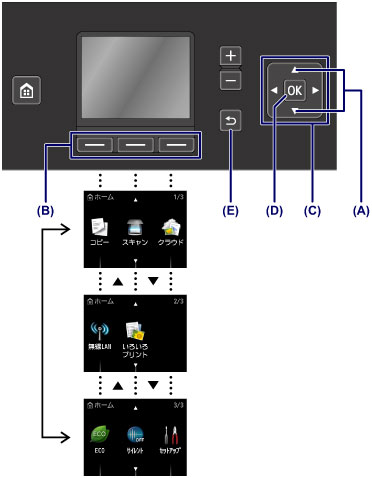
[ホーム]画面で選んだメニューにより、画面の下部にファンクションメニュー(F)が表示されます。それぞれのファンクションメニューに対応したファンクションボタン(G)(H)(I)を押すと、設定画面などを表示できます。
ファンクションメニューの数や内容は、表示される画面ごとに異なります。画面の下部に表示されるファンクションメニューを確認して選んでください。
例:[スキャン]の画面

(G)左のファンクションボタンを押して[保存/転送先]を選ぶと、読み取った写真の保存先や転送先を選ぶ画面が表示されます。
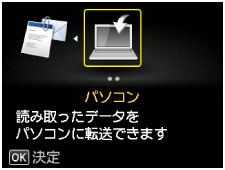
(H)中央のファンクションボタンを押すと、[原稿のセット]画面が表示されます。

(I)右のファンクションボタンを押して[読取設定]を選ぶと、読み取り設定の画面が表示されます。

ページの先頭へ |